Как отправить email автоматически
Настраивая процесс, в котором используется элемент [Отправить email], можно настроить автоматическую отправку писем по факту добавления, изменения или удаления записей Creatio. Например, каждый раз при создании нового контакта Creatio может отправлять ему “приветственное email-сообщение” (Рис. 283).
Рис. 283 — Диаграмма бизнес-процесса по отправке приветственного сообщения контакту
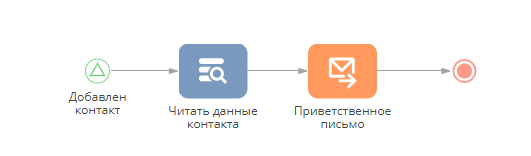
Для автоматического запуска процесса по факту изменений в записях Creatio используется начальное событие [Сигнал] Для отправки электронных сообщений в ходе процесса используется элемент [Отправить email]. Если текст сообщения должен содержать данные из определенных записей Creatio (например, данных добавленного контакта), используйте элемент [Читать данные] для получения таких данных.
Для автоматической отправки email:
1.Добавьте начальный элемент на диаграмму процесса.
a.Чтобы настроить однократный или регулярный автоматический запуск процесса в заданное время, воспользуйтесь элементом [Стартовый таймер].
b.Чтобы настроить автоматический запуск процесса после определенных изменений в Creatio, например, после добавления нового контакта (Рис. 284), воспользуйтесь начальным элементом [Сигнал].
Рис. 284 — Пример настройки свойств элемента [Сигнал]
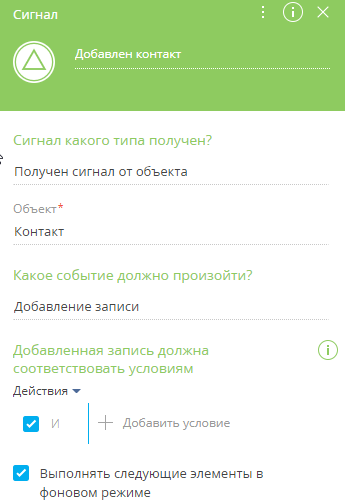
В приведенном примере настроек начальный элемент [Сигнал] используется для запуска процесса каждый раз, когда в Creatio добавляется новый контакт.
2.Добавьте на диаграмму процесса элемент [Отправить email] и настройте его свойства (Рис. 285).
Рис. 285 — Пример настройки свойств элемента [Отправить email]
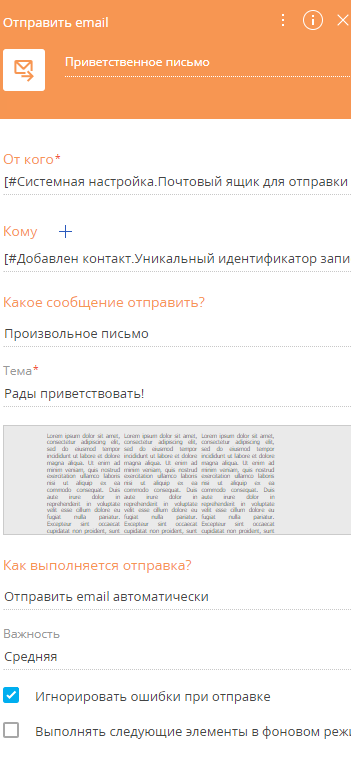
В в приведенном примере настроек параметр [Id созданной записи] начального элемента [Сигнал] передается в поле [Кому] в свойствах элемента [Отправить email]. Для настройки передачи параметра подведите курсор к полю [Кому] и нажмите кнопку  . Затем выберите [Контакт] —> [Параметр процесса]. В открывшемся окне “Выбор параметра” выберите параметр [Уникальный идентификатор записи] начального сигнала (Рис. 286).
. Затем выберите [Контакт] —> [Параметр процесса]. В открывшемся окне “Выбор параметра” выберите параметр [Уникальный идентификатор записи] начального сигнала (Рис. 286).
Рис. 286 — Передача в поле [Кому] Id контакта, активировавшего начальный элемент [Сигнал]
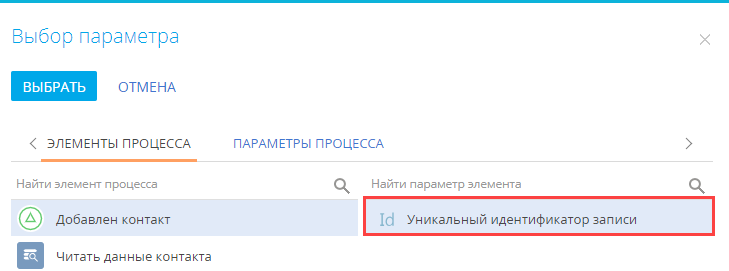
3.В зависимости от желаемого результата выберите один из следующих вариантов:
a.Если вы хотите, чтобы в письме использовались параметры процесса или макросы, то добавьте на диаграмму процесса элемент, который может получить нужную информацию из базы данных Creatio.
b.Если вы решите отправлять письмо без использования макросов или других параметров процесса, то просто соедините элемент [Сигнал] с элементом [Отправить email].
Например, если в письмо нужно подставлять имя и электронный адрес нового контакта, то разместите элемент [Читать данные] (Рис. 287) на диаграмме процесса и вычитайте данные контакта, добавление которого инициировало запуск процесса. Данные будут записаны в исходящие параметры элемента, которые можно использовать как макросы в теле письма.
Рис. 287 — Пример настройки свойств элемента [Читать данные]
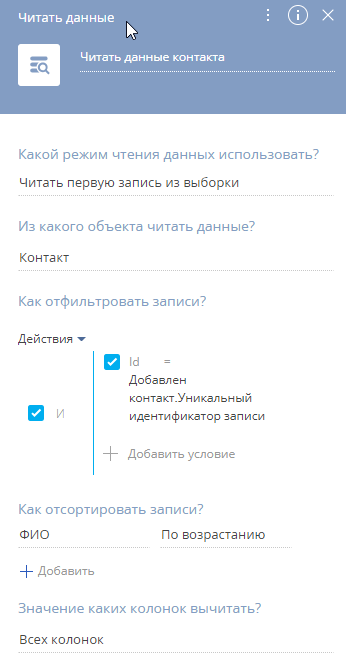
4.Сохраните процесс.
В результате письмо будет отправляться, как только будут выполнены определенные изменения или действия пользователя в Creatio. В данном случае, все новые контакты будут получать приветственное email-сообщение.
Смотрите также






